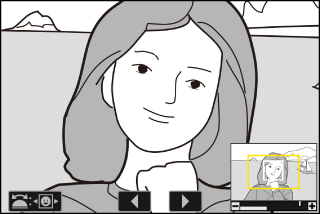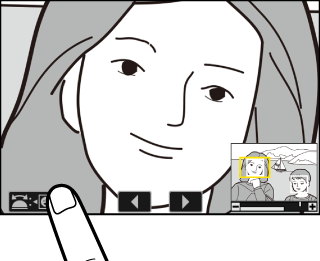재생 Zoom
화면 재생 중에 표시된 사진을 줌 인 하려면 X 또는 J를 누르거나 화면을 두 번 빠르게 터치합니다. [] 형식 사진은 최대 약 32배( 사진), 24배() 또는 16배()까지 줌 인 할 수 있습니다. 줌을 하는 동안 인식된 얼굴은 흰색 경계선으로 표시됩니다. 다른 얼굴을 선택해 보려면 서브 커맨드 다이얼을 돌립니다.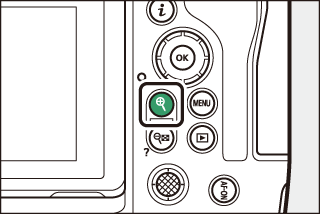
재생 Zoom 사용
|
대상 |
설명 |
|
|---|---|---|
|
확대/축소 |
|
줌 비율이 바뀌면 전체 화상 축소 표시가 표시됩니다. 현재 모니터에 표시되는 영역은 노란색 테두리로 표시됩니다. 전체 화상 축소 표시 아래에 있는 바는 줌 비율을 표시하며 1:1(100%)에서 녹색으로 변합니다. 몇 초 후에 전체 화상 축소 표시가 화면에서 사라집니다. |
|
화상의 다른 영역 보기 |
멀티 셀렉터 또는 모니터에 손가락으로 이동하는 동작을 사용하여 모니터에서 보이지 않는 화상 영역을 봅니다. 멀티 셀렉터를 계속 누르면 프레임의 다른 영역으로 빠르게 스크롤합니다. |
|
|
화상 자르기 |
현재 모니터에 표시된 영역으로 화상을 자르려면 i 를 누르고 []을 선택합니다. |
|
|
얼굴 선택 |
확대보기 중 인물의 얼굴을 검출하면 화면 우측 하단 네비게이션 창에 흰색 테두리로 나타납니다. 서브 커맨드 다이얼을 돌리거나 화면 가이드를 눌러 다른
얼굴을 봅니다. |
|
|
다른 화상 보기 |
메인 커맨드 다이얼을 돌려 줌 비율을 변경하지 않고 다른 화상을 동일한 범위로 봅니다(동영상을 선택하면 줌이 취소됨). 모니터 하단의 e 또는 f 아이콘을 눌러 다른 화상을 볼 수도 있습니다. |
|
|
화상 보호 설정 |
g (Fn4) 버튼을 눌러 현재 화상에 대한 보호 설정을 하거나 삭제합니다(삭제되지 않도록 화상 보호). |
|
|
촬영 모드로 나가기 |
셔터 버튼을 반누름하거나 촬영 중간에 K를 눌러 종료합니다. |
|
|
메뉴 보기 |
G 버튼을 눌러 메뉴를 봅니다. |
|